电脑端PS怎么将照片局部部分进行提亮
我们拍照片如果觉得照片比较暗不能凸显主体的话,可以进行提亮,今天小编就告诉大家电脑端PS怎么将照片局部部分进行提亮。
具体如下:
1. 首先我们需要打开电脑,然后在电脑中打开PS,进入主界面。
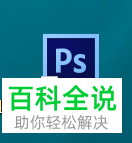
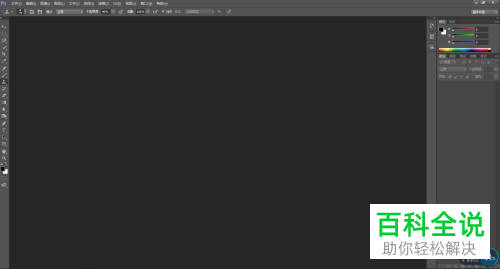
2. 当进入主界面之后我们点击左上方文件选项,在下拉的窗口中点击打开,然后选择我们需要编辑的照片。
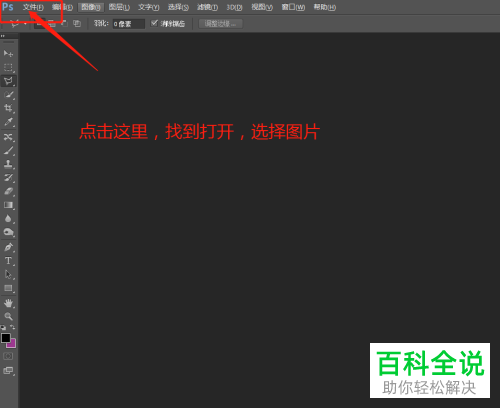

3. 之后我们点击左侧一栏中的”套索工具“

4. 用该工具在图中框出需要提亮的部分。
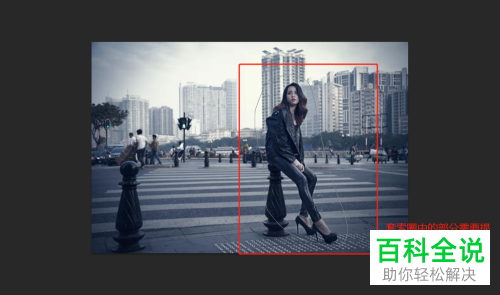
5. 选中之后右键,在打开的窗口中点击羽化。
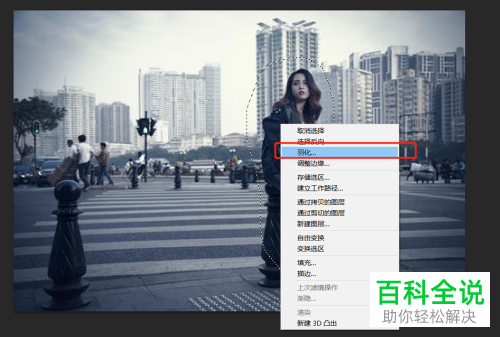
6. 此时会弹出羽化选区窗口,我们将羽化半径设置为“99”。然后点击确定。
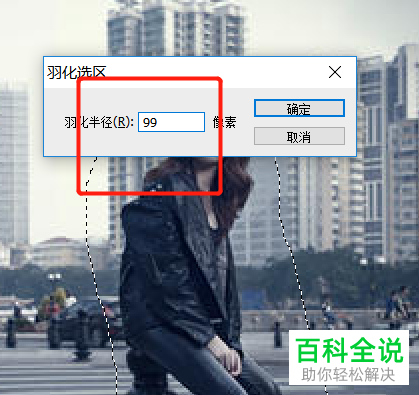
7. 在右侧一栏中新建一个图层,新建好之后我们按下“ALT del”,并需要将前景色设置为白色。
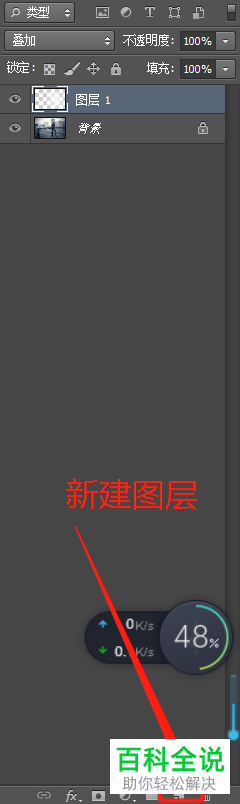


8. 然后我们选中刚才的新建图标,点击上方“正常”右侧的下拉图标,在下拉窗口中选择“叠加”。

9. 然后我们框选出的部分就提亮成功啦。
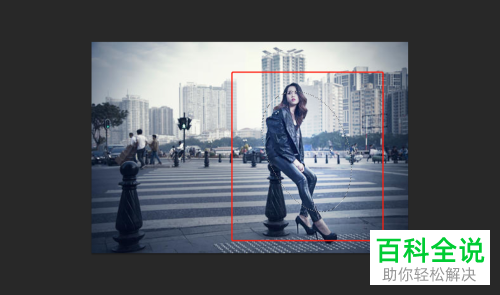

以上就是电脑端PS将照片局部部分进行提亮的方法。
赞 (0)

